Hvis du oppgraderte til MacOS Sierra, så er du sannsynligvis kjent med sine headlining-funksjoner, enten du bruker Siri til å snakke med Mac, låse den opp med en Apple Watch eller kutte og lime inn fra din Mac til iPhone eller vice versa med universell utklippstavlen. Du kan også bruke iCloud til å synkronisere dataene dine på enhetene dine eller for å optimalisere lagringsplassen din mens du bruker Apple Pay til å handle på din Mac mens du ser på en video i Sierra's PIP-vindu.
I tillegg til disse store billettene, kan noen mindre funksjoner ha rømt blikket ditt. La oss bringe dem i fokus for å hjelpe deg med å få mest mulig ut av MacOS Sierra.
1. App-faner
Faner, de er ikke bare for nettlesere lenger. Med MacOS Sierra kan du bruke faner i andre apper enn Safari (eller din valgte nettleser). Åpne Finder eller Kart, eller for eksempel, og trykk på Kommando-T for å åpne en ny kategori. Andre apper som Mail og TextEdit lar deg bruke faner, men støtter ikke snarvei Kommando-T. For disse appene åpnes en kategori når du bruker Fil- menyen for å åpne en ny visning av Windows (i Mail) eller Ny fil (i TextEdit).
Hvis et nytt vindu åpnes i stedet for en fane, går du til Systemvalg> Dock og angir Foretrukne- faner når du åpner dokumenter til Alltid .
Og hvis du finner deg selv med flere vinduer som er spredt over skrivebordet ditt for en enkelt app, kan du kombinere dem med et pent og ryddig faneblad ved å gå til Window> Merge All Windows .

2. Postfiltre
E-postappappen inneholder filtre som hjelper deg med å sortere innboksen din. Øverst i innboksen din er en liten, sirkulær knapp med tre linjer avtagende lengde. Klikk på den for å filtrere innboksen din. Det er som standard å vise deg alle dine uleste meldinger, men hvis du klikker på den blå teksten, kan du filtrere ved hjelp av andre kriterier.
Hvis du ikke ser denne knappen, vil du sannsynligvis bruke Mails klassiske layout. For å deaktivere denne visningen, gå til Mail> Innstillinger> Vise og fjern deretter merket for Bruk klassisk layout .
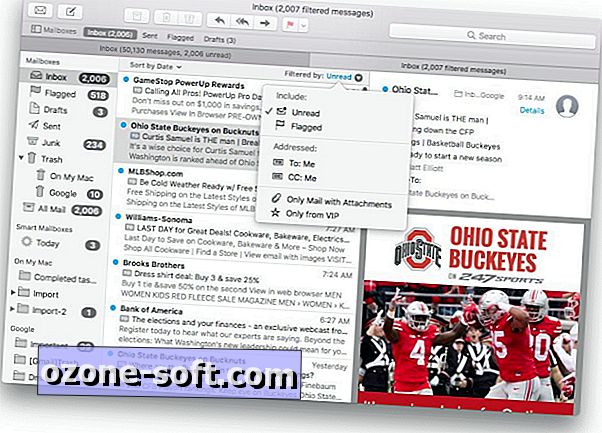
3. Nytt redigeringsverktøy i Bilder
Den store funksjonen i den oppdaterte Photos-appen er de nye minnesalbumene den genererer. Tucked inne i appen er to nye redigeringsverktøy: Brilliance and Markup.
Når du redigerer et bilde, finner du den nye glidebryteren under Lys-delen i Juster-menyen. Apple sier det "lyser mørke områder og trekker i høydepunkter for å avsløre skjulte detaljer og få bildet til å bli rikere og mer levende." For meg kombinerer den effektivt høydepunkter, skygger, lysstyrke og kontrastjusteringer.
Nederst i kolonnen med redigeringsverktøy langs Bilder høyre kant klikker du på triple-dot-knappen for å få tilgang til det nye Markup-verktøyet. Som med Mail og Preview kan du bruke Markup for å legge til tekst, piler, linjer og andre merknader til et bilde.

4. bemerker samarbeid
Du kan nå dele et notat i notatapplikasjonsappen for å samarbeide på en notatøvelse. Åpne et notat og klikk på den nye deleknappen øverst i vinduet. Velg hvordan du vil sende invitasjonen, skriv inn en kontaktens navn og klikk på Del. Når det er akseptert, kan inviterte til notatet legge til, redigere og fjerne innhold.
5. Tekst i iTunes
For din neste karaokefest, ødelegge Macen din. iTunes lar deg nå vise sangens tekster mens du hører (eller syng høyt og dårlig) sammen. For å se teksten til sangen som spilles i iTunes, klikk på Opp neste knapp og klikk deretter på Lyrics. Du må bla manuelt for å fortsette som sangen spiller, noe som reduserer karaoke-aspektet ved denne funksjonen, men det er fortsatt en foretrukket måte å vise tekst på enn å bruke Google som sender deg til et ad-laden sangtekst-nettsted.
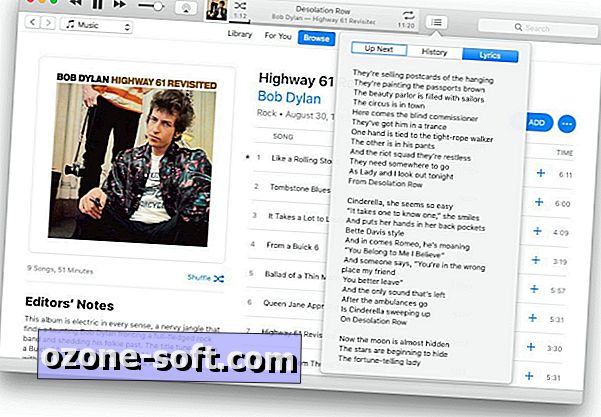
6. Forhåndsvisning og tapbacks med meldinger
Meldinger på MacOS Sierra fikk ikke alle fyrverkeriene som iOS-analogen gjorde. Du får ikke boble- og fyrverkerieffekter, klistremerker eller iMessage-apper på Mac, men du får et par nyttige funksjoner.
Den første er rike URL forhåndsvisninger. Når du sender eller mottar en lenke, gir Meldinger litt kontekst ved hjelp av tittelen og et bilde av siden av lenken.
Den andre er tapbacks for raske svar. Høyreklikk på en meldingsboble og velg Tapback for å sende en rask tommel opp eller ned, hjerte eller Ha-ha.
7. Mer sikker og fleksibel Safari
For å forbedre sikkerheten (og batterilevetiden) har Safari favorisert HTML5 over Flash, Java og andre pluginprogrammer. Med Safari 10 i MacOS Sierra kan du få kaken din og spise den også. Det vil si, Safari unngår Flash og andre plugin-moduler, men lar deg bruke dem på et sted-for-sted eller eksempelvis for eksempel-basis.
La oss bruke Flash som et eksempel, siden det er den mest brukte plugin-modulen. På nettsteder som tilbyr både HTML5 og Flash Safari som standard til HTML5 ved å fortelle nettstedet du ikke har Flash installert, selv om du gjør det. For nettsteder som krever at Flash viser innhold, viser Safari en kobling for å installere eller aktivere Flash. Når du klikker på det, innrømmer Safari deretter til nettstedet du besøker som du har Flash installert og spør deg om du vil bruke hver gang eller bruk en gang til nettstedet.
Dette arrangementet gjør Flash til et minimum uten å tvinge deg til å bruke en alternativ nettleser for å se innhold som krever Flash eller en annen plugin.
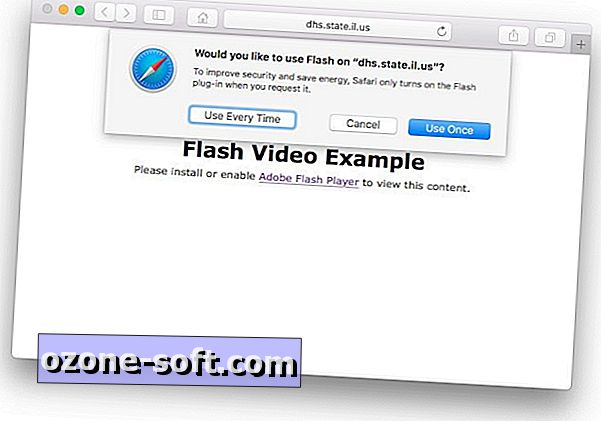
8. To nye tastaturalternativer
Du sannsynligvis tapper ut så mange ord som SMS på telefonen din mens du skriver på din Mac. For å få de to opplevelsene på plass, har Apple lagt til to nye tastaturfunksjoner til MacOS Sierra for å skrive på Mac-en din, føles mer som å skrive på telefonen. Gå til Systemvalg> Tastatur> Tekst, og du finner to nye alternativer, kapitaliser ord automatisk og legg til periode med dobbeltrom .
9. Retur av RAID Assistant
Apple fjernet RAID-støtte i Diskverktøy i OS X El Capitan, men det gjør sin triumferende retur i MacOS Sierra. Åpne Diskverktøy og under Fil- menyen finner du en kjent linje nederst for RAID Assistant . Med den kan du opprette en Striped (RAID 0) -gruppe for hastighet eller en Mirrored (RAID 1) array for data redundans, hvis Macen din har flere harddisker.
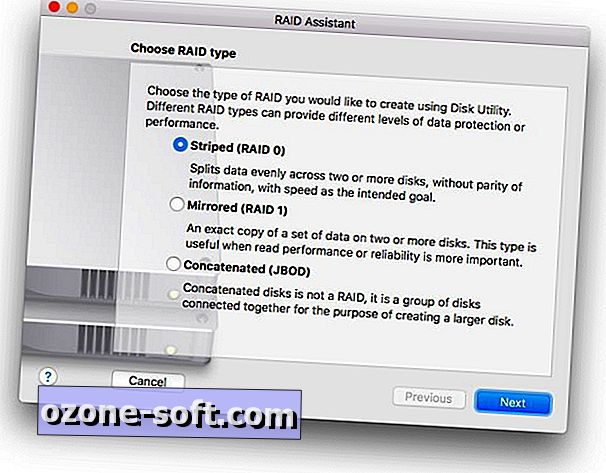
10. Game Center er borte
Vurder dette siste elementet tillegg ved subtraksjon. Som med iOS 10, vinket MacOS Sierra farvel til Game Center. Hvis du spiller spill knyttet til Game Center-kontoen din, er denne informasjonen inkludert direkte i spillet ved hjelp av Apples GameKit, slik at du får en mindre lagerapp til å ta opp plass på din Mac.













Legg Igjen Din Kommentar